如何同时直播多个来源

本文提供了该过程的完整演练,展示了如何轻松集成和流传输多个源!它展示了如何捕获SDI,DVI,USB,VGA,AV.io采集卡或HDMI?视频源,并使用Pearl-2将多个信号源同时传输到单个显示器。
你需要什么
要直播和录制多源视频,您需要以下内容:
Pearl2直播编码器
两个或多个要捕获的视频源(SDI,USB,AV.io采集卡或HDMI)
用于管理的网络环境
与Pearl-2在同一网络上的计算机或笔记本电脑
步骤1:打开并连接硬件
您首先需要将您的信号源连接到Pearl-2。
打开你的源和你的Pearl2系统。
使用电缆将源上的SDI,DVI,USB,VGA,AV.io采集卡或HDMI输出连接到系统上的相应输入。
使用首选连接机制连接到Pearl-2 Admin面板,然后以admin身份登录。
第2步:创建频道并添加您的来源
您需要尽可能地使用Pearl-2为源设置通道和布局。
在“ 管理员”面板中,单击“ 添加频道” 以创建新频道。在“ 源”部分中,选择“ 添加新布局”。
单击“ 添加新项”以向布局添加源。 使用下拉菜单插入文本,图像或视频源。从下拉列表中选择“ 视频源 ”,并在页面右侧显示“ 源设置”框。
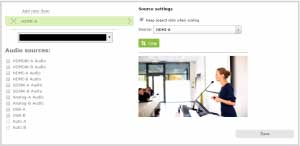
单击Source下拉列表,从连接到Pearl-2的所有源列表中选择一个视频源。视频源出现在可视布局编辑器中。重复上述步骤,根据需要添加尽可能多的视频源。
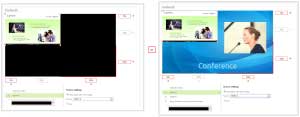
使用用户指南中的可视化编辑功能对布局进行任何其他更改。
使用“ 添加新布局” 按钮可以根据需要创建任意数量的不同布局。在演出期间,使用管理面板或Pearl-2触摸屏在它们之间实时切换。
第3步:编辑布局
将所有源添加到布局后,您可以使用布局编辑工具进行自定义的布局,确保它们按您希望的方式显示。
在布局区域中,使用鼠标,键盘快捷键或手动输入位置值字段来定位和调整源的大小。您可以使用布局区域中的手柄单击并拖动,拉伸,或在字段中键入值。有关如何使用这些功能的更多详细信息,请参阅用户指南。
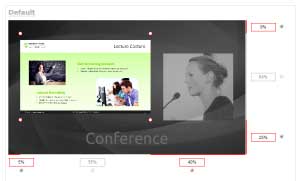
如果需要,可通过单击并拖动项目列表中的项目(在“ 添加新项目”链接下)重新排序布局中的项目。例如,如果您在文字叠加层上添加了视频源,则视频源可能会隐藏文字叠加层。要解决此问题,请将视频源项目拖动到列表中的文本项目下方,反之亦然。
通过从“ 源”设置框中选择“ 裁剪 ”并使用用户指南中描述的弹出框工具,根据需要裁剪源。
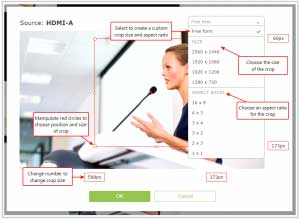
使用所有这些工具设计您的布局,以动态和有趣的演示文稿显示您的所有来源!
布局完成后,滚动到页面底部,然后单击“ 保存”以保存您的工作。
第4步:开始录制
除了直播视频外,您还可以同时录制视频。要开始和停止频道录制:
转到频道的 录制 页面。
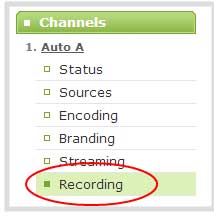
要开始录制,请单击“ 开始”按钮; 录制开始,计时器显示录制时间。
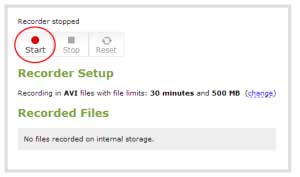
Pearl-2会不间段的持续录制此频道,直到点击停止,即使您远离录制页面。
要停止录制,请返回录制页面并单击“ 停止”按钮,或使用Pearl-2触摸屏。
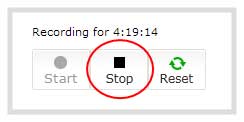
随时在录制部分查看录制 内容。
第5步:开始播放!
配置Pearl-2以发布到您选择的任何内容分发网络(CDN)。
单击频道的Streaming 链接以打开Stream to servers页面。
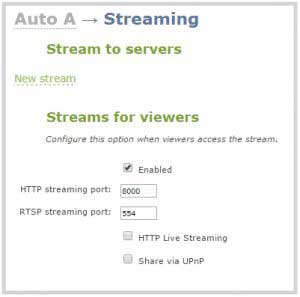
单击New Stream 打开下拉列表,然后选择CDN所需的流式传输方法。
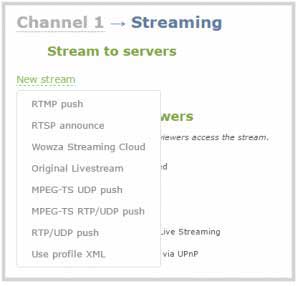
选择流传输方法后,请准备好通过输入所有必需信息在线发布。例如,RTMP推送选项要求您写入从CDN获取的服务器URL和流密钥,完成后单击“ 应用”。
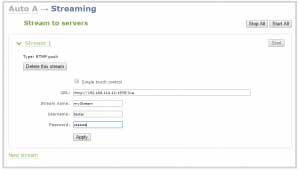
输入所有信息后,您可以对网络能够处理的任意数量的流重复步骤B和C。
要开始向CDN广播,您可以单击特定流上的“开始”仅启动该流,或者单击“全部启动”同时开始所有流。Pearl-2开始将所选流广播到它们各自的CDN。
转到Pearl-2每个CDN广播,并开始直播 通过激活在该网站上的数据流。
要停止流,请在CDN上结束事件,然后转到管理面板并使用单独的“ 停止”按钮或“全部停止”按钮来停止流。
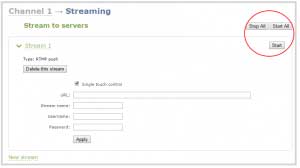
结果
通过此过程,您可以快速轻松地流输多个源!Pearl-2背面的多个输入端口允许您在流中插入大量不同的视频源,并且它使用RTSP流的能力意味着您使用网络可以处理尽可能多的源。将所有这些来源插入到您的流中会使您的视频更具动态性和吸引力,同时让您有机会拥有多种不同的布局。使用Pearl-2,您可以将所有资源集成在一起,然后同时记录您的布局和最终视频,实时流传输多个来源到各种CDN并使其看起来很棒!

